КС ГО - популярная многопользовательская онлайн-игра. Чтобы играть плавно, нужна хорошая производительность компьютера. Важно увеличить количество кадров в секунду (фпс), чтобы улучшить игровой процесс.
Если у вас низкий фпс в КС ГО, есть способы улучшить производительность компьютера. Мы расскажем, как включить фпс в КС ГО на маленьком компьютере.
Эти настройки помогут повысить FPS в КС ГО и обеспечат более плавную игру. Однако результаты могут различаться в зависимости от системы и компьютера. Рекомендуется провести некоторые эксперименты с настройками, чтобы найти оптимальный вариант.
Отключение вертикальной синхронизации
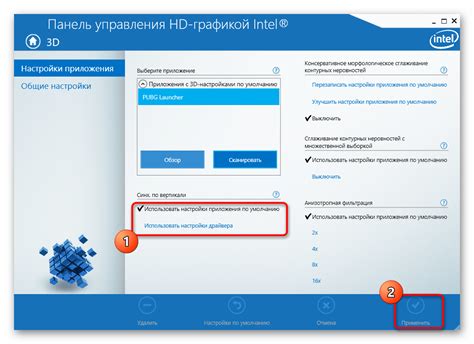
Чтобы отключить VSync в КС ГО, нужно выполнить следующие шаги:
- Запустите игру и перейдите в настройки. Откройте меню настроек в игре, нажав на значок шестеренки в верхнем правом углу экрана.
- Выберите вкладку "Видео". Настройки игры разделены на несколько вкладок, найдите и выберите вкладку "Видео".
- Переключите настройку "Вертикальная синхронизация". Найдите настройку "VSync" и выключите ее, выбрав значение "Отключено" или "Выкл".
- Сохраните изменения настроек. После отключения VSync, сохраните изменения настроек.
После отключения вертикальной синхронизации в КС ГО, игра будет работать со значительно более высоким количеством кадров в секунду, что позволит вам получить более плавное и реактивное игровое производительность и меньшую задержку между вашими действиями и отображением на экране.
Обратите внимание, что отключение вертикальной синхронизации может привести к появлению артефактов на экране, таких как "разрывы" или "слипание" изображения.
Понижение разрешения экрана
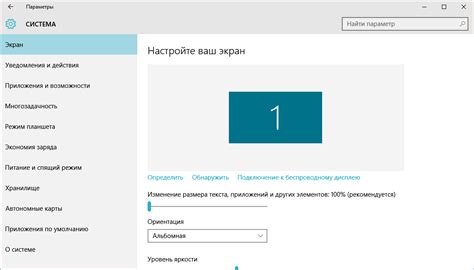
Если вы столкнулись с проблемами низкого ФПС в КС ГО, понижение разрешения экрана может помочь улучшить производительность игры. Здесь представлены шаги, которые помогут вам изменить разрешение экрана в КС ГО:
- Запустите КС ГО и войдите в настройки игры.
- В разделе "Видео" выберите раздел "Разрешение экрана".
- Установите низкое разрешение экрана, например, 1280x720 или ниже.
- Сохраните изменения и перезапустите игру.
Низкое разрешение экрана может помочь увеличить ФПС в КС ГО, так как при этом уменьшается нагрузка на графический процессор. Однако следует учитывать, что при понижении разрешения экрана изображение может выглядеть менее четким и детализированным.
Оптимизация графических настроек
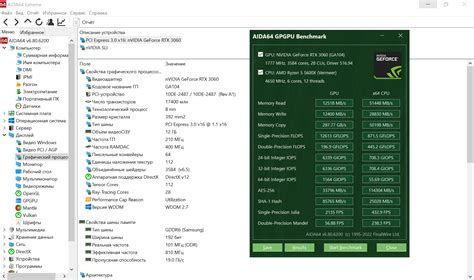
Для увеличения производительности и улучшения фпс в КС ГО можно провести оптимизацию графических настроек игры. Вот несколько рекомендаций:
- Уменьшите разрешение экрана. Чем меньше разрешение, тем меньше нагрузка на графическую карту.
- Установите все графические настройки на минимум. Выключите или уменьшьте все эффекты, тени и текстуры. Это поможет снизить нагрузку на процессор и графическую карту.
- Отключите вертикальную синхронизацию. Эта опция может снизить производительность и влиять на отзывчивость игры.
- Ограничьте количество кадров в секунду. Установите максимальное значение, которое ваш компьютер может поддерживать стабильно. Это поможет избежать резких изменений частоты кадров и повысит плавность игры.
- Закройте все лишние программы. Рекомендуется закрыть все программы, потребляющие системные ресурсы, при игре в КС ГО.
- Обновите драйверы графической карты. Ставьте последнюю версию драйверов вашей видеокарты, чтобы исправить возможные ошибки и улучшить производительность.
Следуя этим рекомендациям, вы сможете оптимизировать графические настройки КС ГО и увеличить производительность на своем компьютере.
Закрытие лишних программ в фоне

При закрытии программ в фоне обратите внимание на следующее:
| 1. |
| Закрытие программ из системного трея. | |
| 2. | Закрытие программ через диспетчер задач. |
| 3. | Отключение автозагрузки программ. |
Закрывайте ненужные программы из системного трея, которые могут потреблять ресурсы компьютера.
Если у вас возникают сложности с закрытием программ из системного трея, можно воспользоваться диспетчером задач.
Для его вызова нужно нажать комбинацию клавиш "Ctrl+Shift+Esc".
Выберите не нужные программы и нажмите кнопку "Завершить задачу".
Для улучшения производительности компьютера в игре КС ГО рекомендуется отключить автозагрузку программ, запускающихся при старте системы. Для этого откройте меню "Пуск", введите в строке поиска "Задачи планировщика" и отключите ненужные задачи в разделе "Планировщик библиотеки".
Закрыв ненужные программы, вы заметите улучшение производительности компьютера и повышение фпс в КС ГО.
Обновление драйверов видеокарты
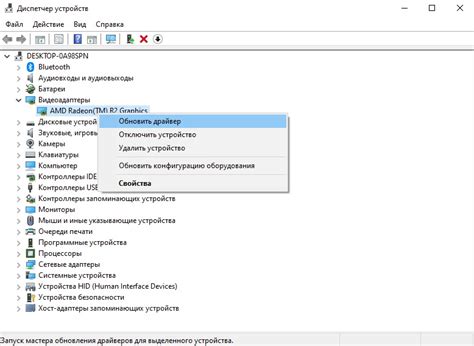
Для повышения фпс в КС ГО важно обновить драйверы видеокарты, так как это может значительно повлиять на производительность вашей видеокарты и количество кадров в секунду в игре.
Для обновления драйверов видеокарты нужно знать модель и производителя устройства. После определения этих данных можно начинать поиск и загрузку последней версии драйвера.
Вариант 1: Официальный сайт производителя
- Зайдите на официальный сайт производителя видеокарты.
- Найдите раздел "Поддержка" или "Драйверы и загрузки".
- Выберите модель видеокарты и операционную систему.
- Найдите последнюю версию драйвера и загрузите её.
- Установите загруженный драйвер, следуя указаниям на экране.
Вариант 2: Использование программного обеспечения
- Существует множество программ, которые могут помочь автоматически обновить драйверы видеокарты.
- Самые популярные из них: Driver Booster, Driver Easy и DriverPack Solution.
- Загрузите и установите одну из этих программ на ваш компьютер.
- Запустите программу и выполните сканирование системы.
- После завершения сканирования, программа сама найдет последние версии драйверов для вашей видеокарты и предложит вам их загрузить и установить.
После обновления драйверов
После успешного обновления драйверов видеокарты вам рекомендуется перезапустить компьютер. После перезапуска убедитесь, что фпс в КС ГО увеличился.
Таким образом, обновление драйверов видеокарты может позитивно повлиять на производительность игры и увеличить фпс в КС ГО.
Очистка системы от мусора и вредоносных программ

Для увеличения производительности и FPS в игре Counter-Strike: Global Offensive (КС ГО) важно очистить систему от мусора и вредоносных программ. Вот несколько шагов:
- Удаление временных файлов: Регулярно удаляйте временные файлы, такие как временные интернет-файлы, файлы занесения на диск и временные системные файлы. Для этого можно воспользоваться встроенным инструментом очистки диска в ОС Windows или сторонними программами для очистки системы.
- Удаление ненужных программ: Проверьте список установленных программ на вашем компьютере и удалите те, которые вы больше не используете. Некоторые программы могут автоматически запускаться при включении компьютера и загружать систему, что может негативно сказываться на производительности игры.
- Обновление драйверов: Убедитесь, что у вас установлены последние версии драйверов для всех устройств, таких как видеокарта, звуковая карта и сетевая карта. Устаревшие драйверы могут вызывать проблемы с производительностью игры.
- Проверка на наличие вредоносных программ: Регулярно сканируйте вашу систему на наличие вирусов и вредоносных программ с помощью антивирусного программного обеспечения. Если обнаружены вирусы или вредоносные программы, удалите их сразу же.
- Очистка реестра: Используйте программы для очистки реестра, чтобы удалить ненужные записи и исправить ошибки в реестре системы. Это поможет оптимизировать работу вашего компьютера и повысить производительность игры.
После проведения всех этих шагов, перезапустите компьютер и запустите игру Counter-Strike: Global Offensive. Вы должны заметить улучшение в производительности и повышение FPS в игре.